华硕灵耀X笔记本电脑如何一键重装win7系统?作为一款13.3寸的笔记本电脑,华硕灵耀X笔记本搭载intel酷睿第八代处理器,不过就是预装了win10系统。有的用户购买了发现体验感不是很好,就想重装回win7系统。那怎么给华硕灵耀X笔记本电脑一键重装win7系统呢?如果你还不明白的话,现在可以跟着教程一起学习。

准备工具:
韩博士装机大师

华硕灵耀X笔记本
具体步骤:
第一步
退出所有杀毒软件,直接在韩博士界面中选择“开始安装”进入。
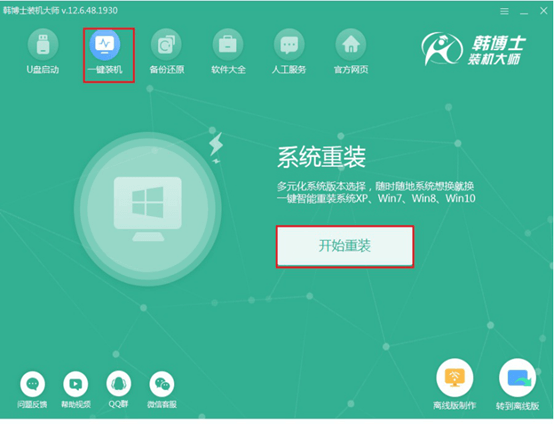
第二步
韩博士会自动检测电脑配置信息,选择需要的win7系统文件进行下载和安装。
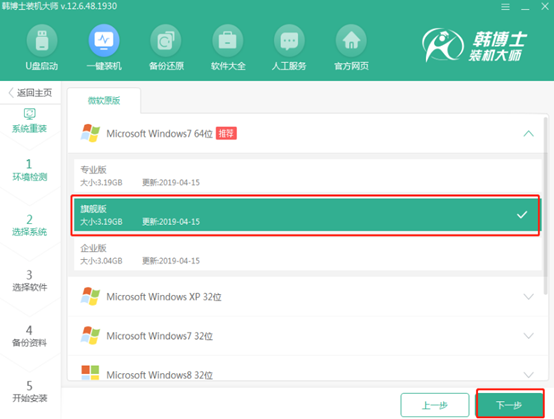
第三步
根据自身需要选择常用安装软件和重要文件进行备份安装,最后点击“开始安装”系统。
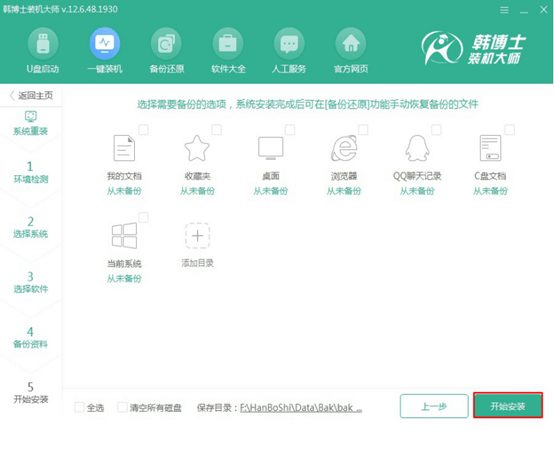
第四步
韩博士进入下载win7系统文件状态,全程无需手动操作。
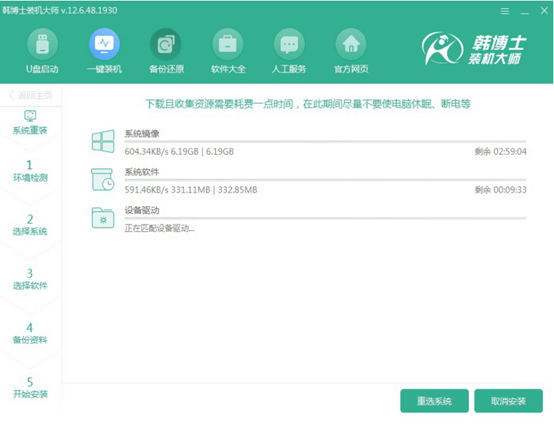
第五步
文件下载完成后重启计算机,直接选择界面中的PE模式回车进入。
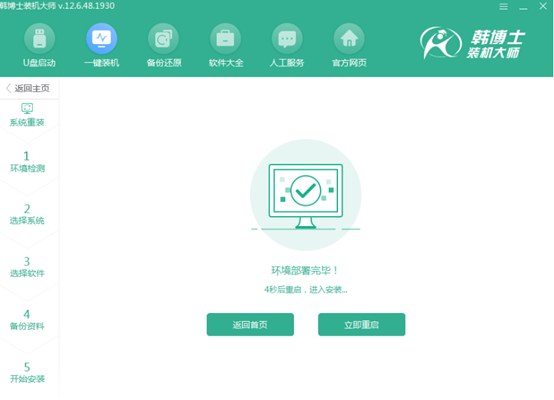

第六步
韩博士开始弹出安装win7系统界面,全程无需手动操作。
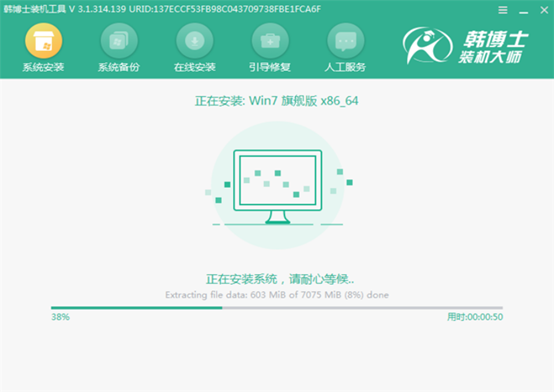
第七步
重装后开始重启电脑,经过多次正常部署和安装,最终电脑进入win7桌面,系统重装完成。
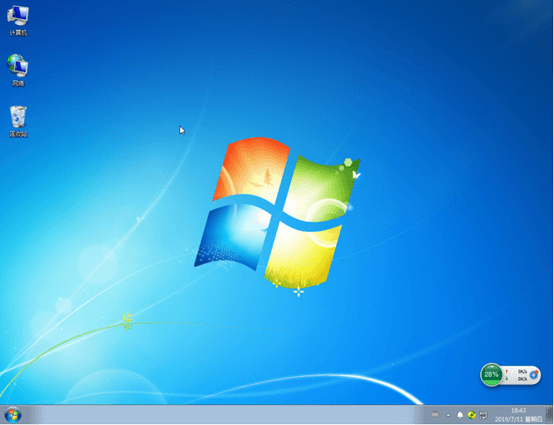
以上就是本次小编为大家带来的华硕灵耀X笔记本一键重装win7系统的详细步骤,假如你觉得有需要的话可以将此篇教程收藏好,以备不时之需。

